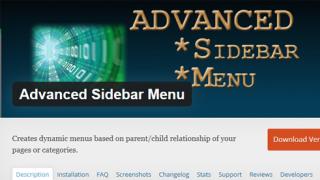Načelo stvaranja lokalne mreže u bilo kojoj verziji sustava Windows (XP, 7, 8, 10) je praktički ništa nije drugačije. Iznimke su složene korporativne mreže na više razina, gdje se koristi nekoliko podmreža, proxy poslužitelja i VPN-ova.
Ali u ovom ćemo članku pogledati kako stvoriti kućna mreža bez pribjegavanja kupnji skupe opreme, ali koristeći obični prekidač ili usmjerivač s Wi-Fi podrškom.
Što je potrebno za stvaranje mreže
Prije svega, za stvaranje lokalne mreže određenog broja računala potrebna nam je oprema:
Bilješka: ako se koristi izravna veza (tj. u oba uređaja umetnemo kabel s upredenom paricom bez korištenja usmjerivača), tada vam neće trebati standardni kabel, već križ— nad, osim kada su instalirane moderne mrežne kartice s MDI-X podrškom. U tom slučaju možete koristiti standardnu metodu presovanja.
Kako napraviti lokalnu mrežu
Sada idemo izravno na stvaranje. Prvo moramo pripremiti:
- Instalirati sva oprema na svom mjestu - računala, ruteri itd.
- Mi crimp kabel, ako je potrebno.
- Učinimo ožičenje, tj. upletenu paricu proširujemo na opremu.
- Povezivanje oprema s upletenom paricom.
Troškovi Bilješka, da kada se uspostavi veza i pokrenu svi uređaji, konektori za povezivanje na računalima trebaju sjaj. Isto vrijedi i za rutere s ruterima, samo što imaju žarulje Prednja ploča. Ako nijedna lampica ne svijetli, veza je uspostavljena. pogrešno.
Kada se veza uspostavi, trebate konfigurirati mrežu u operativnom sustavu.
Početi provjeravanje radna grupa, za koju idemo na svojstva " Moje računalo" Ne morate otvarati svojstva, ali upotrijebite kombinaciju Pobijediti+
R i ući u prozor sysdm.
kpl.
Na svim uređajima radna skupina mora biti je isti, inače se računala neće vidjeti.
Za promjenu grupe samo kliknite na gumb promijeniti i unesite naziv grupe. Ime mora biti uneseno latinica i odgovaraju na svim uređajima. 
Zatim tražimo ikona mreže u području obavijesti i uz njegovu pomoć dolazimo do Centar za mrežu i dijeljenje.
Ovdje nas zanima poveznica promijeniti dodatne parametre, treći je slijeva i omogućit će vam uređivanje postavki dijeljenja. U svakom profilu odabiremo: Omogući otkrivanje mreže, automatsko podešavanje I opći pristup datotekama i pisačima. 
Pomicanje stranici i niže isključiti zajednički pristup sa zaštitom lozinkom. Sve ostale postavke mogu se ostaviti. Klik Uštedjeti promjene i izlaz.
Ovo dovršava postavljanje. Mreža bi trebala raditi, ali samo ako vaš usmjerivač distribuira dinamičan adrese.
Ako ste koristili usmjerivač ili su uređaji bili povezani izravno kabelom, tada morate napraviti još nekoliko postavki.
Mrežne postavke
Kada izravna veza ili pomoću usmjerivača, trebamo promijeniti IP adrese računala. Za ovo potrebno:

Nećemo opisivati za što je koja postavka odgovorna, jer... Ovo je prilično velika tema. Dovoljno je unijeti gore opisane adrese na svim računalima.
Nakon što napravite sve gore navedene postavke, mreža bi trebala raditi. Međutim, ne zaboravite da vatrozid ili antivirusni softver mogu potpuno blokirati mrežu. Stoga, ako ništa ne radi, provjerite njihove postavke ili ih privremeno potpuno onemogućite.
Lokalna mreža putem WiFi routera
Postavljanje mreže putem rutera je apsolutno ništa nije drugačije od onoga što smo gore opisali.
Ako je uređaj konfiguriran za distribuciju dinamičan adrese, tada nema potrebe mijenjati adrese. Pa, što ako IP korisnici statički, tada ćete morati koristiti prethodni odjeljak.
Također, neće biti razlike između toga je li uređaj povezan kabelom ili putem Wi-Fi-ja; u većini usmjerivača postavke za distribuciju adresa konfiguriraju se istovremeno i bežični i dalje ožičen veza.
Kako napraviti zajedničke mape
Nakon što je sve konfigurirano, trebate kreirati dijeljene mape za razmjenu informacija.
Lokalne mreže više nisu nešto neobično, kao što su bili u praskozorju svog nastanka. Prednosti takvih mreža su očite. Korisnici računala spojenih na jednu lokalnu mrežu imat će pristup dijeljenim datotekama i mapama i moći će jednostavno razmjenjivati potrebne informacije, uređivati dokumente, igrati igrice koristeći naredbene načine itd. Međutim, ovo se odnosi samo na računala koja su međusobno povezana žicama i prilično velika količina "željezne" opreme. Ali što učiniti kada su računala prilično udaljena jedno od drugog? Tu u pomoć dolaze programski proizvodi za stvaranje virtualnih lokalnih mreža. Među njima vrlo često postoje potpuno besplatni programi. Preuzimanje besplatnih programa za stvaranje lokalnih mreža i njihovo instaliranje na vaše računalo sada nije problem. Kako kažu, postojala bi želja. Među besplatnim izgaranjima za lokalne mreže takvih aplikacija mogu se razlikovati dvije glavne vrste. Prva vrsta omogućuje stvaranje virtualne privatne mreže na način da jedno od računala djeluje kao poslužitelj. A ovo također uključuje programe koji koriste računala naizmjenično kao glavni poslužitelj. Razmjena podataka u ovom slučaju odvija se pomoću P2P (peer-to-peer) tehnologija, odnosno pomoću univerzalnog BitTorrent protokola. Drugi tip uključuje programe kod kojih ulogu središnjeg poslužitelja obavlja udaljeni poslužitelj proizvođača softvera. Ovdje se samo trebate registrirati na web stranici proizvođača. Ako govorimo o besplatnim programima ove vrste, onda, u usporedbi s plaćenim analogima, oni vam omogućuju stvaranje mreža s vezom oko jednog i pol tuceta računala ili računa. Jasno je da plaćeni analozi mogu stvoriti mreže koje povezuju čak nekoliko stotina računala. No, za kućnu upotrebu ili male urede sasvim je dovoljno 15-20 korisnika. Mora se reći da mreže stvorene korištenjem takvih aplikacija imaju sve mogućnosti konvencionalnih žičnih mreža. A postava je u većini slučajeva vrlo slična. Razlika u takvim programima također može biti u tome što je ponekad jedno računalo vezano samo za jednu određenu IP adresu. U nekim drugim slučajevima, IP adresa može biti dodijeljena automatski. Za rad na takvoj mreži trebat će vam samo program instaliran na računalu. Neki besplatni programi za stvaranje privatnih virtualnih mreža čak vam omogućuju korištenje registracijskih podataka mnogih internetskih glasnika, na primjer, Jabber račune. Međutim, mogućnosti takvih programa prilično su slične. Neke dodatne značajke mogu se razlikovati, poput prisutnosti ugrađenih chatova ili mogućnosti slanja kratkih tekstualnih poruka. Čini se da su virtualne mreže danas ipak poželjnije, jer omogućuju spajanje računala čak i na različitim dijelovima svijeta u jednu mrežu. Na našoj web stranici možete preuzeti najsuvremenije programe za izradu lokalnih mreža.
Glavne funkcije
- rad s dinamičkim IP adresama;
- povezivanje s drugim korisnicima;
- mogućnost dijeljenja datoteka;
- izbor popularnih online igara;
- ugrađeni mini-firewall za zaštitu igrača;
- razmjena poruka između korisnika;
- podrška za mrežno igranje, suradnju, većinu igara.
Prednosti i nedostatci
Prednosti:
- besplatna distribucija;
- potpuna sigurnost pružene veze;
- jednostavne i praktične postavke;
- stabilna brzina veze bez kašnjenja.
Mane:
- sadrži oglašavanje.
Alternative
Hamachi. Besplatan program koji vam omogućuje izgradnju vlastite VPN mreže. Uz njegovu pomoć možete izravno povezati bilo koja dva računala. Istodobno zaobilazi prepreke koje stvara udaljenost između različitih uređaja, kao i zaštitu vatrozida instaliranih na sustavu. Igrači ga uspješno koriste za igranje u aplikacijama sa službeno zatvorenim poslužiteljima.
EasyVPN. Besplatna aplikacija koja vam omogućuje povezivanje grupe računala u virtualnu lokalnu mrežu. Zahvaljujući posebnoj tehnologiji, stvorena mreža bit će zaštićena od neovlaštenog prodora povjerljivih informacija. To će omogućiti korištenje daljinskog upravljanja i razmjenu tajnih datoteka.
Postavljanje klijenta
Prije korištenja programa, prvo morate stvoriti račun na njegovoj službenoj web stranici.
Prilikom prvog pokretanja možete odabrati željeni jezik:

Prijaviti se
Nakon povezivanja pojavit će se sljedeći prozor:

Izbor mreže
Preporučljivo je odabrati javnu mrežu. Zatim vidimo sljedeći prozor:

Sučelje
Na lijevoj strani prikazat će se popis žanrova; nakon odabira onoga koji vam je potreban, u sredini će se pojaviti popis dostupnih igara. Preporučljivo je dodati igru koja vas zanima u svoje oznake za brzo pretraživanje u budućnosti.

Izbor mreže
Popis omiljenih igraonica pojavit će se na sljedećoj kartici. Da biste ušli u sobu, jednostavno dvaput kliknite na njezin naziv.
Sljedeći put kada pokrenete program, idite na svoje oznake i otvorite igru koju želite.
Tunngle je popularna gaming mreža koja će igračima omogućiti kooperativno igranje bez postavljanja poslužitelja ili traženja hosta.
Lokalna mreža ili na Internetu.
Za međusobno povezivanje korisnika koriste se dodatni programi bez kojih je nemoguće.Razlozi za korištenje posebnih uslužnih programa su:
- Igranje preko interneta nije podržano, već samo u lokalnom načinu rada. Da biste organizirali igru za više igrača, prvo se formira mreža na internetu između nekoliko računala, a tek nakon toga možete započeti sesiju.
- – “crno”, dakle nema pristupa računalu putem interneta. Razlog je taj što pružatelj koji pruža izlaz nema "bijeli" pristup internetu. Ovdje će vam trebati softver.
- IP adrese, što dovodi do neugodnosti, jer mnoge igračke zahtijevaju adresu za korištenje. Stoga moramo stalno unositi nove podatke. Za rješavanje ovog problema koriste se posebni uslužni programi opisani u nastavku.
GameRanger
Program je platforma za igranje igara preko lokalne mreže u virtualnom okruženjuPrilikom instaliranja aplikacije morate registrirati račun. Da biste to učinili, morate navesti valjanu e-poštu kako bi prijatelji mogli lako pronaći igrača.
- Preuzmite aplikaciju sa službene stranice i instalirajte je na svoje računalo.
- Stvorite sobu pomoću gumba Domaćin koji označava broj sjedala. Kako bi drugi igrači mogli napustiti sobu ili poslužitelj u bilo kojem trenutku i vratiti se kasnije kako bi nastavili igru, morate provjeriti liniju allowlatejoiners.
- Ako korisnik Domaćin klikne na početak, igra će započeti za sve igrače i automatski će se otvoriti lokalni izbornik.
- Korisnik Domaćin može dodati kao prijatelje one s kojima želi igrati na lokalnoj mreži pronalaženjem e-pošte putem pretraživanja.
Koristeći besplatnu verziju programa za igranje preko lokalne mreže, korisnik može označiti pedeset svojih prijatelja kako bi uvijek znao tko je online.
Tungle
Ovu aplikaciju korisnici koriste za igranje preko internetaUjedinjuje desetke tisuća igrača iz različitih zemalja u jednu mrežu igračaka, koja je podijeljena u grupe. Tungle omogućuje prijateljima da igraju online, bez obzira u kojoj zemlji žive. Postoji osjećaj da prijatelji sjede jedan pored drugog.
Prednost Tanglea je prisutnost chata u igri za komunikaciju i prijenos datoteka, gumb Don"tPanic, dizajniran za pružanje pomoći pri pokretanju određene igračke.
Uslužni program radi u sedmom, osmom i XP Windows OS-uOva aplikacija ima odvojene sobe za svaku igru za 256 ljudi, od kojih svatko može osigurati početak vlastite kopije igračke, ostali se mogu povezati na nju lokalno. Tangle ima sve popularne i manje popularne igračke (pogledajte snimak zaslona).
Aplikacija lako pamti sobe za igrače koje imaju chat koji vam omogućuje vođenje dijaloga sa svim igračima na mreži. Program za online igranje Tangle izvrsna je alternativa GameRangeru jer ga koristi više od sedam milijuna ljudi iz cijelog svijeta.
LanGame
Ovo je program za online igranje za ljude na različitim mrežamaIgra se igra pomoću Langamea, čak i ako ova značajka nije prisutna u njoj. Program ima jednostavno sučelje koje čak i djeca mogu razumjeti. Radi s mnogo igračaka. Za korištenje aplikacije nije vam potrebna internetska veza.
Ako korisnik koristi internetsku vezu određenog pružatelja usluga sa svojim prijateljima. U načinu mrežnih igara ne mogu vidjeti jedni druge, pa će instaliranje ovog uslužnog programa pomoći u rješavanju ovog problema.
Da biste to učinili potrebno vam je:
- Preuzmite program i instalirajte ga na svoj računalni uređaj.
- Isključite Windows vatrozid i dodajte IP adrese svojih prijatelja u aplikaciju.
- Pokreni igračku.
Omogućite mrežni način kako bi korisnici mogli vidjeti i komunicirati jedni s drugima. Pomoću aplikacije igračka će imati višekorisnički način rada.
S pojavom brzog interneta, ova aplikacija gubi na važnosti, jer možete komunicirati s prijateljima iz drugih mjesta u igrački čak i niskim udarcem, u nedostatku lokalne veze. Neki korisnici još uvijek vole i cijene LAN igre.
Uslužni program možete preuzeti sa službene web stranice zajedno s bonusom - besplatnim brzim skenerom za lokalnu mrežu koji provjerava dostupnost poslužitelja igara.
Hamachi
Hamachi je program lokalne mrežeBesplatno ga koriste za stvaranje lokalne mreže čak i oni korisnici koji imaju "bijeli" IP. Računala se mogu spojiti na Internet i formirati lokalnu mrežu bez stvarnog povezivanja s usmjerivačima i poslužiteljima. Hamachi ima nekoliko konkurenata vrijednih pažnje korisnika.
Hamachijeve mogućnosti su vrlo velike. Gotovo sve aplikacije koje se izvode u lokalnim okruženjima mogu se izvoditi u virtualnim strojevima koje je kreirao ovaj program. U sigurnom načinu rada podaci se prenose i razmjenjuju korištenjem peer-to-peer tehnologije. U tim mrežama računala komuniciraju preko posrednika koji ih pretražuje i inicijalizira, a prijenos podataka se odvija izravno s jednog računala (čvora) na drugo.
Da biste pokrenuli program, morate učiniti sljedeće:
- Instalirajte ga na svoju radnu površinu.
- Za početak kliknite na ikonu LogMeInHamachi.
- U glavnom izborniku pronađite i kliknite Uključivanja.
- Stvorite mrežu odabirom odgovarajuće naredbe i upisivanjem njenog naziva. Potrebno je dva puta unijeti lozinku i kliknuti na naredbu Kreiraj.
- Recite svojim prijateljima naziv virtualnog stroja koji se pojavljuje na popisu.
- Spojite se na njega klikom na mreža - spoji - unesite svoj ID i lozinku - spojite se.
- Nakon dovršetka koraka, korisnici mogu igrati lokalne igre
u ovom virtualnom stroju.
GLEDAJ VIDEO
Navedeni programi ne sadrže nazive drugih aplikacija koje se koriste u igrama lokalne mreže. Nema GameArcade ili Garena aplikacija. Njihova popularnost stalno pada, a mjesto ustupaju drugim programima.
Tunngle je aplikacija za stvaranje virtualne lokalne mreže preko interneta. Pomoću programa možete igrati bilo koju igru na mreži koja podržava više igrača putem LAN veze.
Za početak korištenja programa Tunngle potrebno je registrirati se na službenoj stranici i odabrati pretplatu. Zatim možete stvoriti vlastiti poslužitelj ili se povezati s postojećim. U Tunngleu su sve dostupne igre prikladno grupirane po žanru i broju igrača na mreži.
Za komunikaciju unutar Tunngle postoji soba za razgovor, uključujući i za igrače koji govore ruski. Osim tekstualnih poruka, svom sugovorniku možete poslati bilo koju datoteku. Također možete stvoriti vlastitu listu kontakata ili crnu listu.
Tunngle vam omogućuje stvaranje vlastite privatne mreže. Zaključan je lozinkom i neće biti vidljiv drugim korisnicima. Privatna mreža idealna je za razgovor ili igru s prijateljima.
Glavne prednosti programa Tunngle
- Mogućnost igranja bilo koje igre koja podržava način rada za više igrača.
- Prikazuje sve dostupne igre, grupirane po žanru (pucačine, strategije, igranje uloga itd.).
- Podržava do 255 igrača u jednoj sobi za igru (popularne igre imaju nekoliko takvih soba).
- Mogućnost stvaranja privatne mreže, zatvorene od drugih korisnika.
- Podrška za statički IP.
- Vlasnički protokol prijenosa podataka osigurava visoke performanse u igricama.
- Zaštita vašeg računala od neovlaštenog pristupa.
- Prilagodba programa (izbor boje teme, omota i sl.).
- Jednostavno i praktično korisničko sučelje.
- Podrška za ruski jezik.